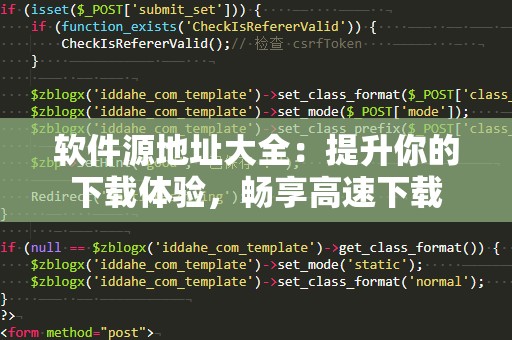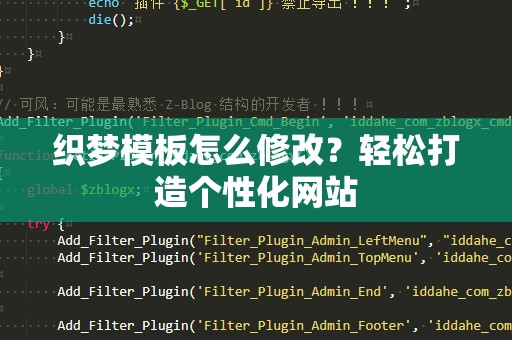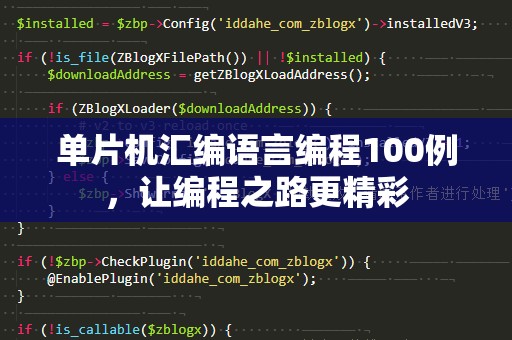随着智能手机的普及,Android应用开发成为了一个极具吸引力的技术领域。无论你是刚刚接触编程的初学者,还是有一定基础的开发者,了解如何开发一个简易的Android应用都将为你打开一扇全新的大门。如果你想知道如何从零开始开发一个Android应用,并迅速构建出一个实用的App,那么本篇文章将为你提供一个清晰的开发流程。
一、准备工作:搭建开发环境

开发Android应用的第一步是搭建开发环境。Google官方提供了AndroidStudio,这是一个集成开发环境(IDE),帮助开发者高效地开发Android应用。在你的计算机上安装AndroidStudio后,打开IDE,你会看到一个简洁的界面。AndroidStudio将帮助你创建新项目、编写代码、设计界面、调试App并发布到GooglePlay。
确保你的开发环境已经搭建好。AndroidStudio支持Windows、macOS和Linux操作系统,可以根据自己的平台选择相应的安装包进行安装。
二、创建一个新项目
打开AndroidStudio后,点击“StartanewAndroidStudioproject”(启动一个新的AndroidStudio项目)。你将被要求选择应用的模板。对于初学者来说,可以选择“EmptyActivity”(空活动)模板,这样你将得到一个干净的项目结构,方便自己从头开始设计应用。
在创建项目时,你需要设置项目名称、包名(通常是反向域名的形式,比如com.example.myapp)和保存路径。选择好这些设置后,点击“Finish”按钮,AndroidStudio将自动生成项目文件,并为你创建一个初始的应用框架。
三、理解项目结构
在你的Android项目中,最重要的文件和文件夹如下:
Java文件夹(src):包含了你编写的所有Java代码,主活动(MainActivity)也在这里。
res文件夹:存放资源文件,例如布局文件(.xml)、图片(.png/.jpg)等。
AndroidManifest.xml:这是Android应用的清单文件,定义了应用的基本信息和权限。
在你的第一个Android应用中,最主要的是修改MainActivity.java和activity_main.xml文件。MainActivity.java是应用的入***动文件,而activity_main.xml则定义了应用的界面。
四、设计界面
AndroidStudio使用XML来定义应用的布局,这使得设计界面变得非常灵活且容易调整。进入res/layout文件夹,打开activity_main.xml,你会看到一个默认的TextView(文本视图)元素。你可以通过修改这个文件来添加更多的UI组件,比如按钮、文本框、图像等。
例如,如果你想添加一个按钮,可以在activity_main.xml中这样写:
android:id="@+id/button"android:layout_width="wrap_content"android:layout_height="wrap_content"android:text="点击我"android:layout_centerInParent="true"/>这个按钮会出现在界面的中心位置,点击按钮后可以触发一些操作。五、编写代码实现功能现在,我们来为按钮添加点击事件。在MainActivity.java文件中,你可以通过findViewById()方法找到按钮并为其添加点击监听器。以下是代码示例:Buttonbutton=findViewById(R.id.button);button.setOnClickListener(newView.OnClickListener(){@OverridepublicvoidonClick(Viewv){//按钮点击时执行的操作Toast.makeText(MainActivity.this,"按钮被点击了",Toast.LENGTH_SHORT).show();}});当用户点击按钮时,Toast消息框会显示“按钮被点击了”。这样,你的应用就有了一个简单的交互功能。六、运行应用编写完代码后,你可以通过AndroidStudio的模拟器或者实际设备来运行你的应用。如果你选择模拟器,可以点击工具栏的“运行”按钮,选择一个模拟器进行测试。运行成功后,你的Android应用将展示你刚刚设计的界面,点击按钮时也会出现你预设的反馈。至此,你已经完成了一个非常基础的Android应用的开发!这个应用展示了按钮的点击事件和简单的UI设计,接下来的步骤是如何让应用更具功能性,如何优化UI设计,以及如何发布到GooglePlay等平台。七、优化界面和功能开发一个简易应用是一个循序渐进的过程,随着你对Android开发理解的深入,你可以在此基础上进一步提升应用的功能和美观性。1.添加更多UI组件除了按钮,你还可以添加其他UI组件来丰富应用的界面。例如,TextView可以用来显示文本信息,EditText允许用户输入文本,而ImageView可以展示图片。在activity_main.xml中,你可以继续添加这些组件:android:id="@+id/editText"android:layout_width="match_parent"android:layout_height="wrap_content"android:hint="请输入内容"/>android:id="@+id/textView"android:layout_width="wrap_content"android:layout_height="wrap_content"android:text="欢迎使用简易应用!"android:layout_marginTop="20dp"/>2.实现更复杂的功能如果你想让应用实现更复杂的功能,比如数据存储、网络请求等,可以使用Android提供的多种API。例如,使用SQLite数据库来存储用户输入的信息,或者通过Retrofit库来实现与服务器的通信。这些进阶功能的实现将帮助你打造更具实用价值的应用。3.响应式设计为了让你的应用在不同大小的设备上都能良好显示,你可以使用Android的响应式设计原则。例如,可以使用ConstraintLayout来设计自适应布局,这样无论是在手机、平板还是其他设备上,界面都能灵活调整。八、调试和测试开发完成后,调试和测试是确保应用正常运行的关键环节。AndroidStudio提供了强大的调试工具,你可以在代码中设置断点,查看变量的值,追踪应用的执行过程。测试应用在不同设备上的表现也非常重要,模拟器只是其中的一种方式,实际设备测试能帮助你发现更多潜在的问题。九、发布应用当你的应用开发完成并经过充分测试后,发布到GooglePlayStore是一个重要的步骤。在发布之前,你需要对应用进行签名并生成APK文件。在AndroidStudio中,你可以使用“Build”菜单中的“GenerateSignedBundle/APK”选项来完成这一过程。发布时,你需要准备一个吸引人的应用介绍、截图以及其他必要的资料。发布到GooglePlay后,用户就可以下载并使用你的应用了。十、持续学习与进阶尽管你已经成功地完成了一个简易的Android应用,但这只是开始。在Android开发的道路上,有无限的学习内容等待着你。可以继续学习如何使用Jetpack组件提升应用的架构,学习Kotlin语言提高开发效率,或者尝试开发更复杂的功能如推送通知、地图集成等。无论你的目标是成为一个Android开发专家,还是只想开发一些有趣的应用,持续学习和不断实践将是你进步的关键。通过本文的介绍,相信你已经掌握了开发一个简易Android应用的基本技能。从搭建环境、设计界面到编写代码,甚至测试与发布,所有的过程都可以通过AndroidStudio这一强大的工具来完成。继续深入学习,你将能够开发出更加复杂、功能更丰富的应用,成为一个优秀的Android开发者。